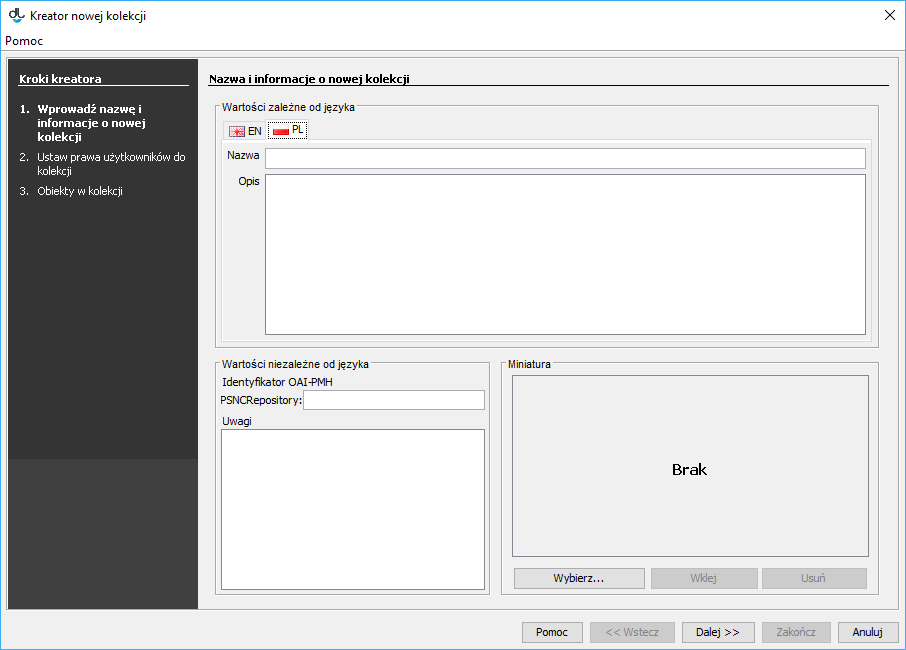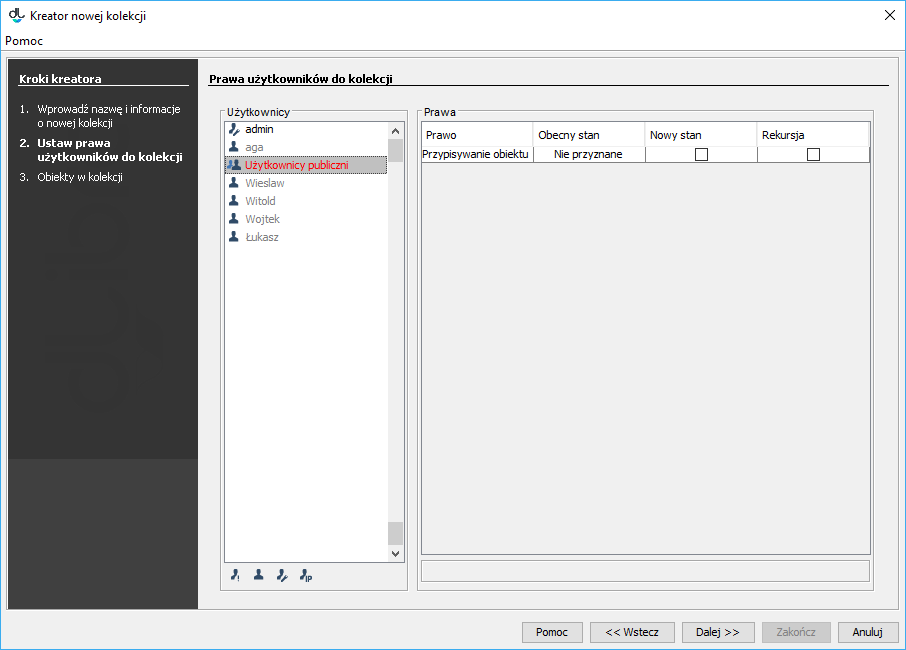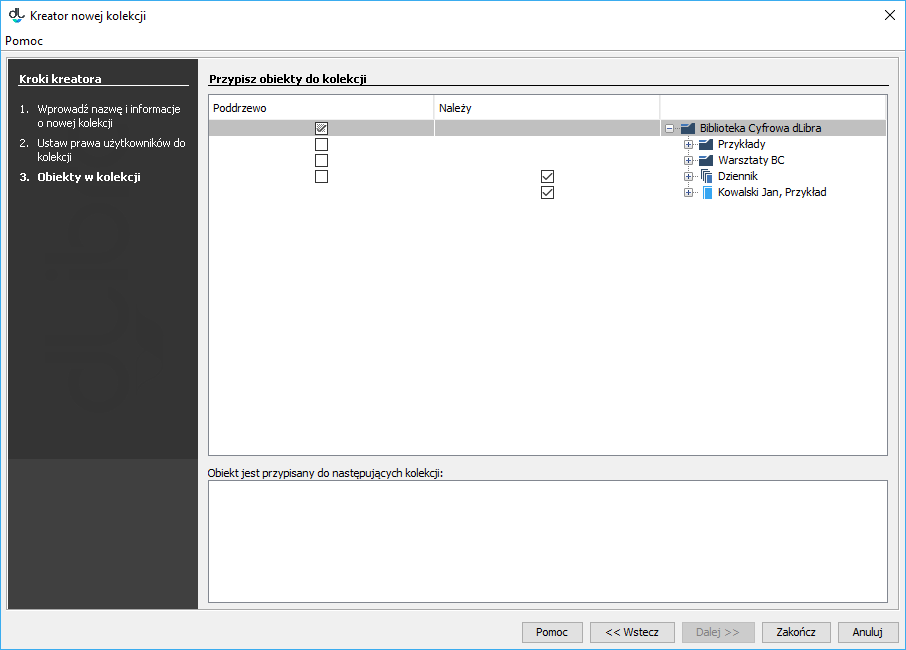In order to create a new collection:
- In the library tree, select the library collection which is to be superordinate with respect to the newly added collection.
- From the context menu, select the “New collection” function. You can also use the “Management” main menu.
In the first step, enter the name, description, and OAI-PMH identifier. If there are any administrative notes, they can be entered in the “Notes” field. In the “Thumbnail” panel, you can select a graphics file which will represent the collection on the website. In order to go to the next step, click the “Next” button
Aby utworzyć nową kolekcję:
- W drzewku biblioteki należy wybrać kolekcję biblioteki, która będzie nadrzędna wobec nowododanej.
- Z menu podręcznego należy wybrać funkcję Nowa kolekcja. Można też użyć menu głównego Zarządzanie.
W pierwszym kroku należy wpisać nazwę, opis oraz identyfikator OAI-PMH. Ewentualne uwagi administracyjne można wpisać w polu Uwagi. Panel Miniatura pozwala wybrać plik graficzny reprezentujący kolekcję na stronie WWW. Aby przejść do następnego kroku, należy wybrać przycisk Dalej.
labelimg Kreator nowej kolekcji - informacje ogólne Kreator nowej kolekcji - informacje ogólne W tym kroku należy przyznać użytkownikom prawa do kolekcji. Jedynym prawem związanym z kolekcją jest obecnie prawo do przypisywania obiektu do kolekcji. Aby nadać to prawo wybranemu użytkownikowi, należy zaznaczyć tego użytkownika na liście po lewej stronie i w tabeli po prawej stronie zaznaczyć pole wyboru w kolumnie Nowy stan. Kolumna Obecny stan zawiera informację o uprawnieniach użytkownika ewentualnie odziedziczonych z kolekcji nadrzędnej. Kolumnę Rekursja można zignorować (dotyczy zmiany praw kolekcji podrzędnych, których nowa kolekcja nie posiada). Aby przejść do następnego kroku, należy wybrać przycisk DalejIn this step, permissions should be assigned to users. For now, the only collection-related permission is the permission to assign an object to it. In order to assign that permission to a user, select a user on the list (on the left), and tick the checkbox on the right, in the “New status” column. The “Current status” column contains information about user permissions (if there are any) inherited from the superordinate collection. The “Recursion” column can be ignored (it pertains to a change of subordinate collection permissions, and a new collection does not have any subordinate collections). In order to go to the next step, click the “Next” button.
labelimg Kreator nowej kolekcji - prawa Kreator nowej kolekcji - prawa In the last step, publications can be assigned to the new collection. For details about that functionality, see the Managing Publications in a Collection chapter. In order to create a collection, click the “Finish” button.
W ostatnim kroku można przypisać publikacje do nowej kolekcji. Szczegółowy opis tej funkcjonalności znajduje się w rozdziale Zarządzanie publikacjami w kolekcji. Aby utworzyć kolekcję, należy kliknąć przycisk Zakończ.
labelimg Kreator nowej kolekcji - publikacje Kreator nowej kolekcji - publikacje
Aby usunąć kolekcję:
In order to remove a collection:
- In the library tree, select the collection to be removed.
- Click the “Remove” button. You can also select the “Remove”option from the context menu
- W drzewku biblioteki należy wybrać kolekcję, która ma zostać usunięta.
- Należy wybrać przycisk Usuń. Można też wybrać opcję Usuń z menu kontekstowego.
| Anchor | ||||
|---|---|---|---|---|
|
Aby ustawić kolejność kolekcji:
To put collections in order:
- In the library tree, select the collection which is superordinate with respect to the collections the order of which is to be changed.
On the right, select the “Subcollection order” tab. The tab has two panels (see the image below). In the left panel, you can select a collection and change its position with the use of the “Up”, “Down”, “Home”, and “End” buttons. You can also put all visible collections in alphabetical order, with the use of the “Sort by names” button. The panel on the right contains basic information about the collection which is currently selected in the panel on the left
- W drzewku biblioteki należy wybrać kolekcję nadrzędną względem kolekcji, których kolejność ma być zmieniona.
Po prawej stronie wybrać zakładkę Kolejność podkolekcji. Na tej zakładce znajdują się dwa panele (rysunek poniżej). Lewy z nich pozwala zaznaczyć wybraną kolekcję i zmieniać jej pozycję za pomocą przycisków W górę, W dół, Na początek i Na koniec. Można również posortować wszystkie widoczne kolekcje alfabetycznie, za pomocą przycisku Sortuj nazwami. Panel po prawej stronie wyświetla podstawowe informacje o kolekcji aktualnie zaznaczonej w lewym panelu.
Anchor collectionsOrder collectionsOrder
Po ustawieniu żądanej kolejności kolekcji, należy kliknąć przycisk Zatwierdź, aby ustawić kolejność na serwerzelabelimg Zmiana kolejności kolekcji Zmiana kolejności kolekcji - When the collections have been put in the desired order, click the “Confirm” button to save the order on the server.